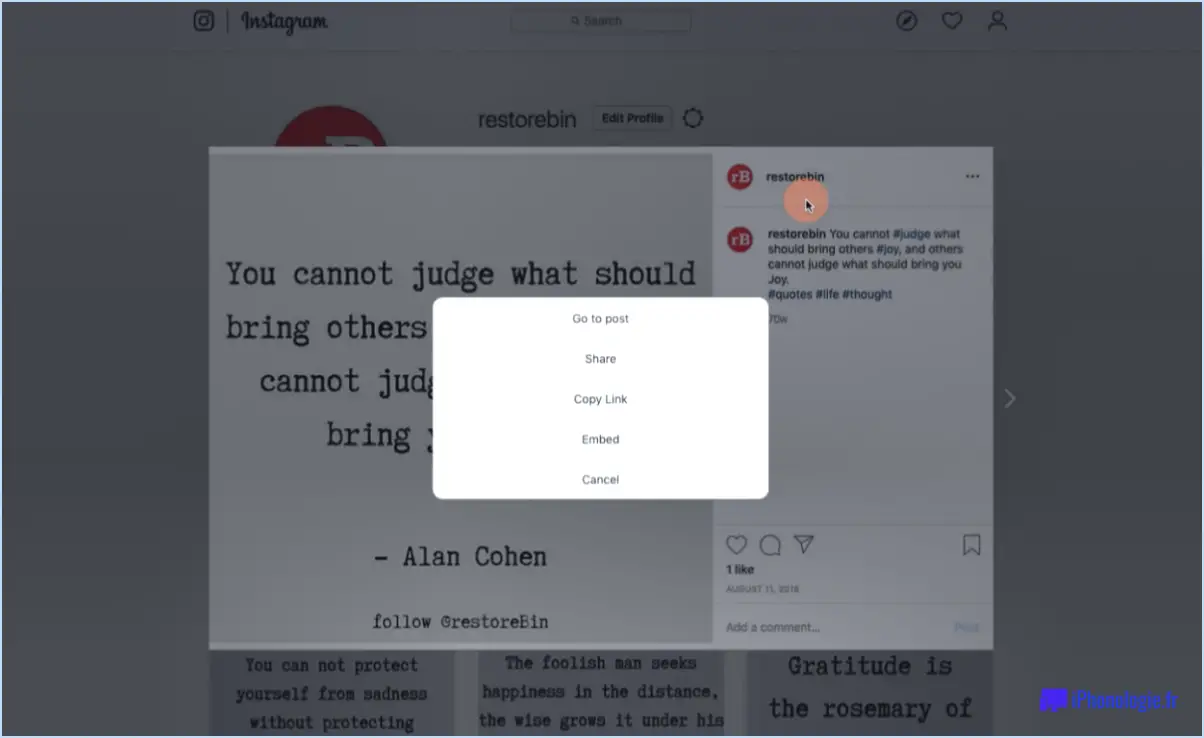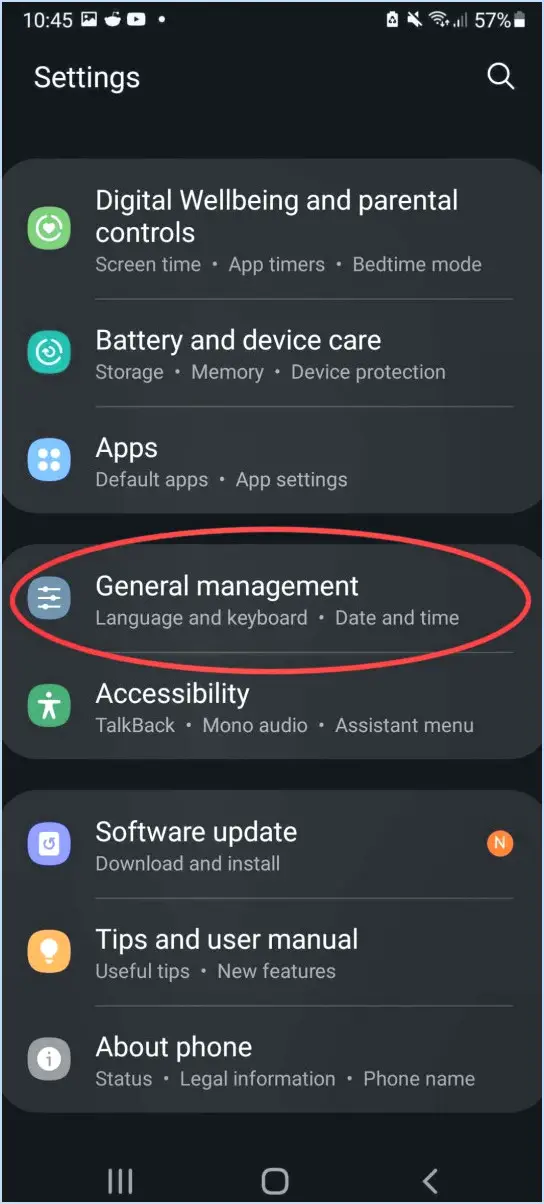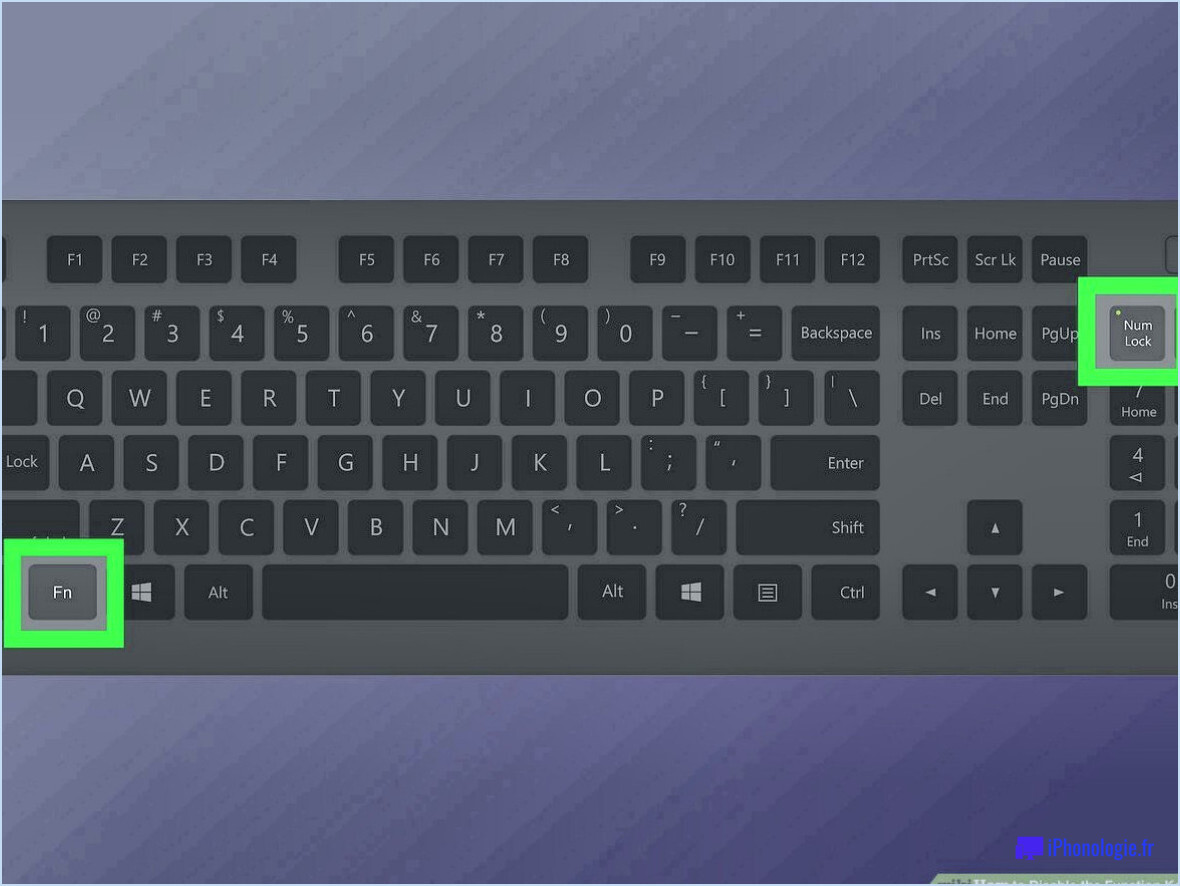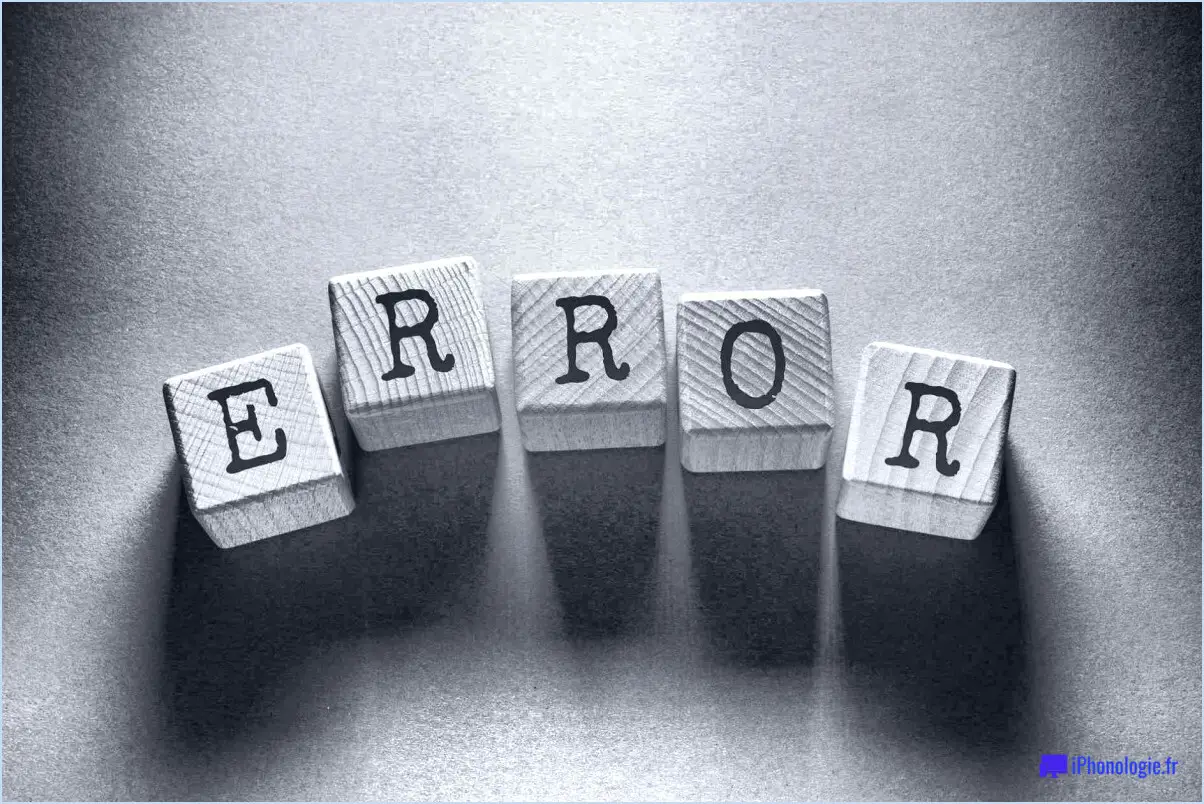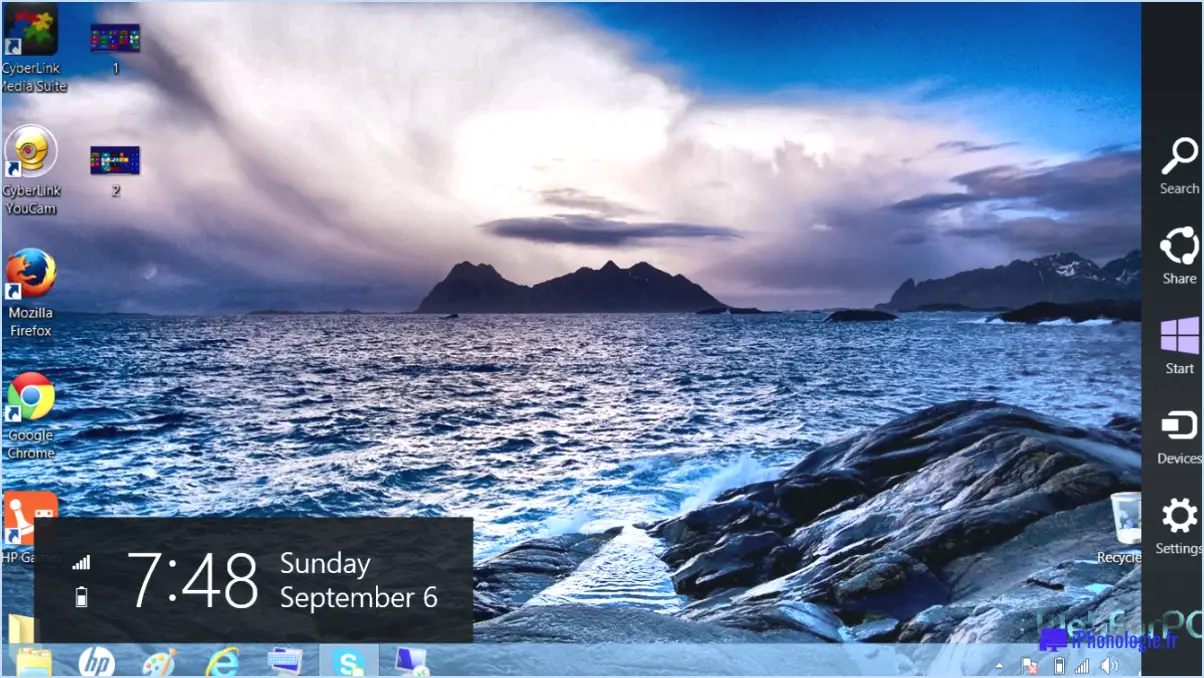Fixer le dossier des téléchargements s'ouvre lentement dans windows 10?
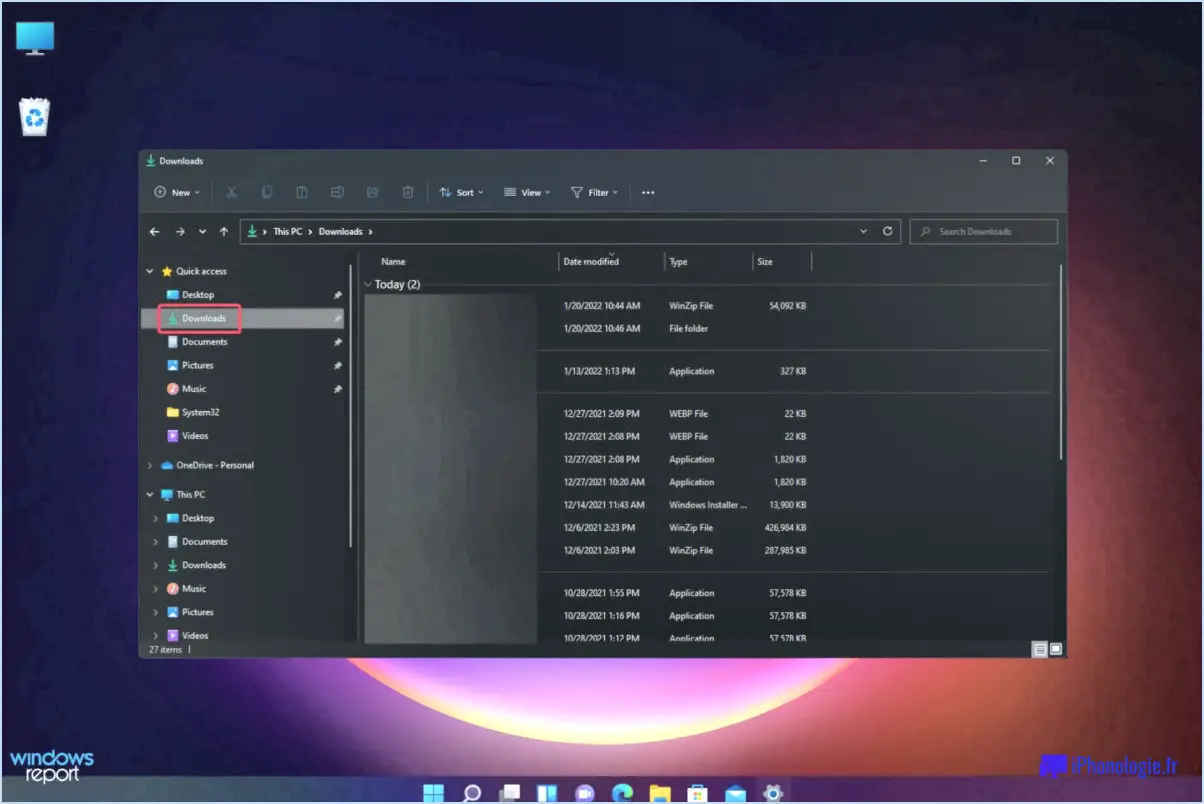
Pour résoudre le problème d'ouverture lente du dossier Téléchargements dans Windows 10, il existe plusieurs mesures à prendre pour optimiser votre système et améliorer la vitesse d'accès aux fichiers. Voici quelques solutions efficaces :
- Libérez de l'espace disque: Un espace libre insuffisant sur votre disque dur peut nuire aux performances de votre ordinateur. Supprimez les fichiers et dossiers inutiles et envisagez de transférer les fichiers volumineux vers un périphérique de stockage externe ou un stockage en nuage pour créer plus d'espace.
- Vérifiez la connexion internet: Une connexion internet rapide et stable est cruciale pour des téléchargements rapides. Assurez-vous que votre connexion réseau est fiable et effectuez un test de vitesse pour vérifier la bande passante. Si votre connexion est lente, contactez votre fournisseur d'accès à Internet (FAI) pour résoudre les problèmes de connectivité.
- Mise à jour de Windows 10: Il est essentiel de maintenir votre système d'exploitation à jour pour améliorer les performances et corriger les bogues. Vérifiez les mises à jour en accédant à Paramètres > Mise à jour & Sécurité > Windows Update. Installez toutes les mises à jour disponibles pour vous assurer que vous disposez de la dernière version de Windows 10.
- Optimisez les paramètres des dossiers.: L'ajustement des paramètres du dossier peut également améliorer les performances du dossier Téléchargements. Cliquez avec le bouton droit de la souris sur le dossier Téléchargements, sélectionnez "Propriétés" et naviguez jusqu'à l'onglet "Personnaliser". Choisissez l'option "Éléments généraux" dans le menu déroulant pour optimiser le dossier pour les types de fichiers généraux. En outre, décochez l'option d'affichage des icônes de fichiers sur les vignettes afin d'augmenter la vitesse de chargement.
- Désactivez les programmes de démarrage inutiles: Certains programmes se lancent automatiquement lorsque vous démarrez votre ordinateur, ce qui peut ralentir ses performances générales. Ouvrez le gestionnaire des tâches en appuyant sur Ctrl + Shift + Esc et naviguez jusqu'à l'onglet "Démarrage". Désactivez tous les programmes inutiles que vous n'avez pas besoin de lancer au démarrage.
- Effectuez un nettoyage du disque: Windows comprend un outil intégré de nettoyage du disque qui permet de supprimer les fichiers temporaires et les fichiers système inutiles. Appuyez sur la touche Windows + S, tapez "Nettoyage de disque" et sélectionnez l'outil dans les résultats de la recherche. Choisissez le lecteur sur lequel votre système d'exploitation est installé (généralement C :), sélectionnez les types de fichiers que vous souhaitez supprimer et cliquez sur "OK" pour lancer le processus de nettoyage.
En suivant ces étapes, vous pouvez optimiser votre système et potentiellement résoudre le problème de lenteur d'ouverture du dossier Téléchargements sur votre ordinateur Windows 10.
Comment réparer le dossier de téléchargement dans Windows 10?
Pour réparer le dossier de téléchargement dans Windows 10, il y a quelques méthodes que vous pouvez essayer. Voici les étapes à suivre :
- Utilisez l'application Paramètres : Ouvrez l'application Paramètres en cliquant sur le menu Démarrer et en sélectionnant l'icône en forme de roue dentée. Allez ensuite dans "Système" et choisissez "Stockage" dans le panneau de gauche. Dans la section "Autres paramètres de stockage", cliquez sur l'option "Modifier l'emplacement d'enregistrement des nouveaux contenus". Ensuite, cliquez sur le menu déroulant situé à côté de "Les nouvelles applications seront enregistrées dans" et choisissez l'emplacement souhaité pour votre dossier de téléchargement. Enfin, cliquez sur le bouton "Appliquer" pour enregistrer les modifications.
- Utilisation d'un programme tiers : Une autre option consiste à utiliser un programme tiers tel que "File Explorer Tweaks". Ce logiciel offre des options de personnalisation supplémentaires pour l'Explorateur de fichiers, notamment la possibilité de modifier le dossier de téléchargement par défaut. Vous pouvez télécharger et installer File Explorer Tweaks à partir d'une source fiable, puis suivre les instructions fournies pour modifier l'emplacement du dossier de téléchargement.
N'oubliez pas de faire preuve de prudence lorsque vous utilisez des programmes tiers et veillez à les télécharger à partir de sources fiables afin d'éviter tout risque potentiel pour la sécurité.
Comment puis-je accélérer le chargement d'un dossier?
Pour accélérer le chargement d'un dossier, envisagez de mettre en œuvre les techniques suivantes :
- Passer à un disque dur plus rapide: Investir dans un disque dur à état solide (SSD) ou à plus haut régime (tours par minute) peut améliorer de manière significative les temps de chargement des dossiers.
- Optimisez votre ordinateur: Assurez-vous que votre système d'exploitation et vos logiciels sont à jour. En outre, la gestion des programmes de démarrage et la réduction des processus d'arrière-plan peuvent libérer des ressources système et améliorer la vitesse de chargement des dossiers.
- Essayez un autre navigateur: Essayez d'autres navigateurs tels que Chrome, Firefox ou Safari. Parfois, certains navigateurs sont mieux optimisés pour gérer le chargement des dossiers, ce qui se traduit par des performances plus rapides.
En employant ces stratégies, vous pouvez accélérer le chargement de vos dossiers et bénéficier d'une expérience utilisateur plus fluide.
Pourquoi mon dossier Téléchargements ne se charge-t-il pas?
Si votre dossier Téléchargements ne se charge pas, il y a plusieurs raisons possibles. Il peut s'agir d'autorisations incorrectes ou d'un blocage empêchant l'accès aux fichiers. Pour résoudre ce problème, commencez par vérifier les autorisations définies pour votre dossier Téléchargements. Si elles sont incorrectes, vous devrez ajuster les paramètres de permissions sur votre ordinateur.
Comment faire pour que le téléchargement de Windows 10 soit plus rapide?
Pour que Windows 10 télécharge plus rapidement, suivez les étapes suivantes :
- Assurez-vous d'une connexion internet rapide et stable : Utilisez une connexion filaire ou placez votre appareil à proximité du routeur Wi-Fi pour obtenir un signal plus puissant.
- Utilisez la fonction "Téléchargement express" : Lorsque vous téléchargez des fichiers volumineux, activez l'option "Téléchargement express" si elle est disponible. Cette fonction optimise le processus de téléchargement pour le rendre plus rapide.
- Tirez parti de la fonction "Historique des fichiers" : En utilisant la fonction "Historique des fichiers", vous pouvez garder les téléchargements récents facilement accessibles. Vous n'avez plus besoin de télécharger les mêmes fichiers à plusieurs reprises, ce qui vous permet d'économiser du temps et de la bande passante.
N'oubliez pas qu'une vitesse de téléchargement rapide dépend à la fois de votre connexion Internet et de l'optimisation des fonctionnalités de Windows 10. En mettant en œuvre ces étapes, vous pouvez améliorer votre expérience de téléchargement sur Windows 10.
Pourquoi les fichiers ZIP se téléchargent-ils si lentement?
Les fichiers ZIP peuvent se télécharger lentement pour plusieurs raisons. Tout d'abord, les algorithmes de compression utilisés par certaines pages web peuvent ne pas être aussi efficaces que les plus récents. Cela peut se traduire par des fichiers plus volumineux et des temps de téléchargement plus longs. Deuxièmement, certains navigateurs ralentissent le processus de téléchargement des fichiers volumineux, y compris les fichiers ZIP, en raison de leurs mécanismes de mise en cache. Ces mécanismes donnent la priorité au chargement d'autres éléments de la page web, ce qui affecte la vitesse de téléchargement. Enfin, la vitesse de téléchargement des fichiers ZIP peut être influencée par le fournisseur d'accès à Internet (FAI). Certains fournisseurs d'accès peuvent avoir des connexions plus lentes au web, ce qui entraîne des vitesses de téléchargement plus lentes pour tous les types de fichiers, y compris les fichiers ZIP.
Dans l'ensemble, des algorithmes de compression inefficaces, des mécanismes de mise en cache du navigateur et des connexions ISP variables peuvent contribuer à la lenteur du téléchargement des fichiers ZIP.
Pourquoi mes dossiers ne répondent-ils pas?
Il y a plusieurs raisons pour lesquelles vos dossiers ne répondent pas. L'une des causes potentielles est un manque de d'espace disque. Si vous rencontrez ce problème sur un ordinateur Windows 10, assurez-vous que vous disposez de suffisamment d'espace libre sur votre disque dur pour accueillir vos fichiers.
Une autre possibilité est que le dossier soit verrouillé par une autre application ou un autre utilisateur. Cela peut se produire lorsqu'un programme ou un processus utilise activement le dossier, vous empêchant ainsi d'accéder à son contenu ou de le modifier. Pour résoudre ce problème, vérifiez si d'autres applications ou utilisateurs ont ouvert le dossier et fermez-les si nécessaire.
En résumé, un espace disque insuffisant ou un dossier verrouillé par une autre application ou un autre utilisateur sont des raisons courantes pour lesquelles les dossiers ne répondent pas. Veiller à ce que l'espace disque soit suffisant et régler le problème des applications ou des utilisateurs en conflit peut aider à résoudre ce problème.
Pourquoi ma vitesse de téléchargement est-elle si lente?
L'une des raisons possibles de la lenteur des téléchargements est l'utilisation d'images à haute résolution. Lors du téléchargement d'une image, le fait d'opter pour une version à plus faible résolution peut accélérer considérablement le processus. En réduisant les données transférées sur le réseau, le temps de téléchargement peut être réduit. En outre, d'autres facteurs peuvent contribuer à ralentir les vitesses de téléchargement, notamment la congestion du réseau, la distance par rapport au serveur ou les limitations imposées par le fournisseur d'accès à l'internet. Il convient également d'envisager la possibilité que des processus en arrière-plan consomment de la bande passante ou qu'un matériel obsolète affecte les performances globales de téléchargement. L'évaluation de ces facteurs peut aider à identifier et à traiter la cause profonde des vitesses de téléchargement lentes.
Comment contourner la limitation de la vitesse de téléchargement?
Pour contourner une limite de vitesse de téléchargement, il existe plusieurs stratégies que vous pouvez essayer. Voici quelques conseils à prendre en considération :
- Utiliser un VPN ou un service proxy: Un réseau privé virtuel (VPN) ou un service proxy peut aider à masquer votre adresse IP et éventuellement à contourner les restrictions de vitesse de téléchargement imposées par votre fournisseur d'accès à Internet (FAI).
- Essayez un autre navigateur ou un autre système d'exploitation: Il arrive que certains navigateurs ou systèmes d'exploitation soient plus performants que d'autres lorsqu'il s'agit de télécharger des fichiers. Essayez différentes options pour voir si cela améliore votre vitesse de téléchargement.
- Connectez-vous à un réseau Wi-Fi plus rapide: Si vous utilisez le Wi-Fi, assurez-vous que vous êtes connecté à un réseau avec un signal fort et stable. Une connexion Wi-Fi plus rapide peut améliorer considérablement votre vitesse de téléchargement.
- Vérifier la présence d'applications et de mises à jour en arrière-plan: Fermez toutes les applications inutiles fonctionnant en arrière-plan, car elles peuvent consommer de la bande passante et avoir une incidence sur les vitesses de téléchargement. Assurez-vous également que votre appareil est à jour, car les logiciels obsolètes peuvent nuire aux performances.
N'oubliez pas que l'efficacité de ces méthodes peut varier en fonction de votre situation particulière et des restrictions en vigueur. Il est important de respecter les limites de vitesse de téléchargement fixées par votre fournisseur d'accès à Internet et d'éviter toute activité contraire à ses conditions d'utilisation.